
- 授权:免费软件
- 大小:75.32 MB
- 更新:2023-09-24

GeForce Experience是一款可以帮助你检查计算机的geforce的驱动程序,GeForce Experience可自动通知你 NVIDIA发布了新的驱动程序版本。无需离开桌面,只要简单地点击一下鼠标,你将能够直接更新驱动程序。
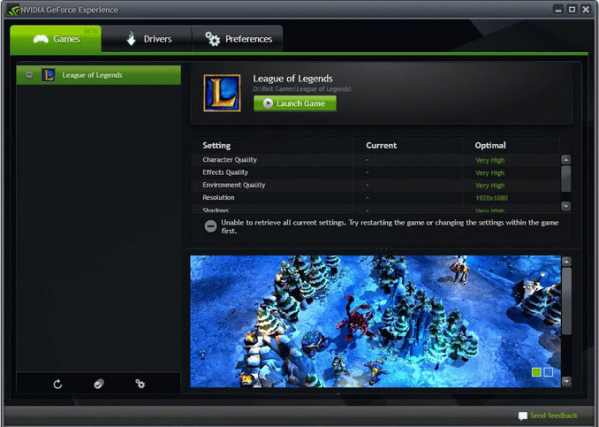
功能介绍
1、让驱动程序始终处于最新状态
“GeForce Experience”应用程序可自动通知你 NVIDIA 发布了新的驱动程序版本。无需离开桌面,只要简单地点击一下鼠标,你将能够直接更新驱动程序。
2、自动优化你的游戏
想知道畅玩游戏的最佳设置吗?“GeForce Experience”能够为你找出答案。“GeForce Experience”让你可以连接到 NVIDIA 云数据中心,根据你的 PC 的 CPU、GPU 和显示器配置来下载最佳的游戏设置。最佳设置可以让你在保持高性能的同时还能实现最佳的图像质量,从而获得最佳体验。内置的互动屏幕截图查看程序可帮助你详细了解每一项设置及其优点。
3、为用户捕捉最精彩的游戏时刻
ShadowPlay 可自动捕捉用户最喜爱的游戏时刻,而且对性能影响微乎其微,这样用户便能够与友人分享这些片段。它迅捷、简单而且还是免费的。
4、把 PC游戏以流的形式传输至 SHIELD 便携式设备
借助 GeForce Experience,NVIDIA SHIELD™ 便携式游戏设备让用户能够在舒适的沙发上通过无线网络访问 GeForce® GTX 计算机。 用户能够以超低延迟在全尺寸控制器上畅玩自己钟爱的 PC 游戏,这要归功于 SHIELD 的游戏速度 Wi-Fi 和 GeForce GTX GPU 风驰电掣般的性能。
常见问题
GeForce Experience扫描不到游戏怎么办?
1、打开GeForce Experience;
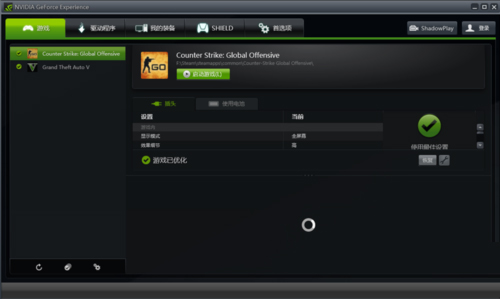
2、GeForce Experience上边一栏,选择“首选项”;
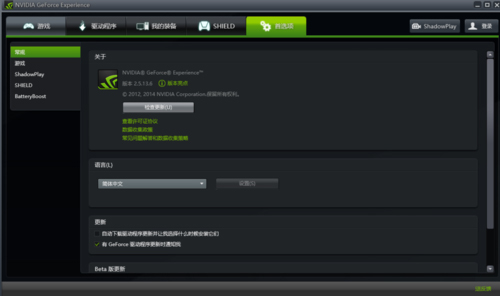
3、选择“游戏”;
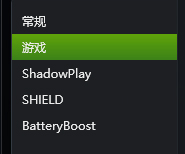
4、在游戏一栏我们可以看到电脑游戏扫描的情况,同时有扫描按钮;

5、再往下看,是游戏所在文件夹(这很重要)很多小伙伴搜不到游戏很有可能是这个问题,GeForce Experience开始默认是C盘,所以搜不到游戏,点击右边的加号添加游戏所在文件夹就好了;
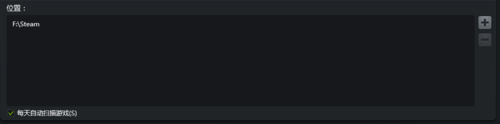
6、还有一种情况就是GeForce Experience不支持某款游戏的优化 所以就搜不到了。
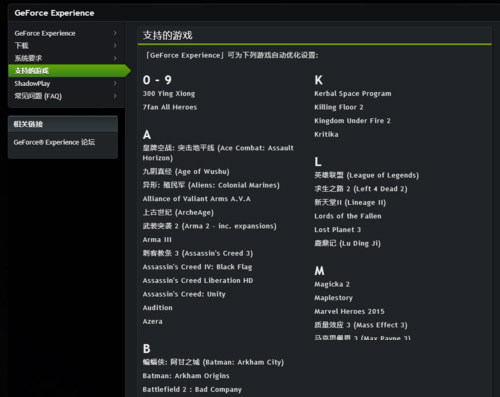
更新日志
1、将您超级喜爱的广播内容、视频和屏幕截图分享至Facebook。
2、以720P 的分辨率在Facebook Live上直播游戏过程。
3、上传屏幕截图和Ansel 360截取画面至 Facebook。
4、上传视频录像至Facebook。
5、采用HDR技术,以4K分辨率将游戏从 PC 流式传输至电视。
6、新增针对高达4K HDR 的GameStream 的支持。
7、新增针对超级新发布的SHIELD控制器的震动反馈。
8、新增针对OSC和键盘导航的左控制杆支持。
9、新增针对以下游戏的支持:通过“Windows 游戏” (Windows Games) 购买的游戏,例如“战争机器 4 (Gears of War 4)”和“丧尸围城 4 (Dead Rising 4)”。
10、新增针对配对和连接性能的重大改进。
11、修复重启后无法继续安装GeForce Experience的问题。
12、修复使用管理员帐户安装GeForce Experience后,以非管理员帐户重新登录时,无法使用GameStream服务这个问题。
13、修复自动更新安装程序多次下载同一版本的问题。
14、修复定制驱动程序安装包不显示任何定制选项的问题。
15、修复安装中途需要重启造成驱动程序无法安装的问题。
16、修复启用“分享”功能时“守望先锋 (Overwatch)”游戏画面突然变黑的问题。
17、修复与GameStream 和“看门狗 2 (Watch Dogs 2)”有关的控制器和音频问题。
18、多项稳定性与性能提升。